目录
前言
一、动画效果
1.1 帧频
1.2 帧频函数
二、变量逻辑控制
2.1 定义变量的语法
2.2 使用变量控制逻辑
2.3 使用变量控制追加效果
三、实战
例题一:完成天天酷跑
例题一代码:
总结
前言
为了提高作者的代码编辑水品,作者在使用博客的时候使用的集成工具为 HBuilderX。
下文所有截图使用此集成工具,读者随意。
此系列文章需要:HTML ,JavaScript 基础知识
操作系统:
版本 Windows 11 家庭中文版
版本 23H2
安装日期 2024/5/28
操作系统版本 22631.3593
体验 Windows Feature Experience Pack 1000.22700.1003.0
一、动画效果
动画效果的实现原理:动画是由多张连续的图片以超快的速度(人类肉眼无法察觉)切换看到的视觉效果
1.1 帧频
就是影像动画中最小单位的单幅影像画面,相当于电影胶卷的每一格镜头
一帧就是一副静止的画面,练习的帧就形成了动画,如电视图像。
帧频:每秒钟放映或者显示的图片的数量。
FPS:每秒传输的帧数,FPS值越高,画面越流畅
刷新率:单位Hz,60Hz表示每秒可以扫描刷新60次,最高播放60帧。
运行效果:如果能够做到手动快速点击,移动效果就是动画。 可将手动点击改为自动控制。就可以实现真正的动画效果了。
1.2 帧频函数
帧频函数:被程序自动反复调用,每秒钟被调用60次。
//当函数每执行一次,飞机上升十个单位function move(){plane.y -= 10;//如果飞机超过边界返回原点if(plane.y<-100){plane.y=600;}}//添加函数app.ticker.add(move);运行效果:
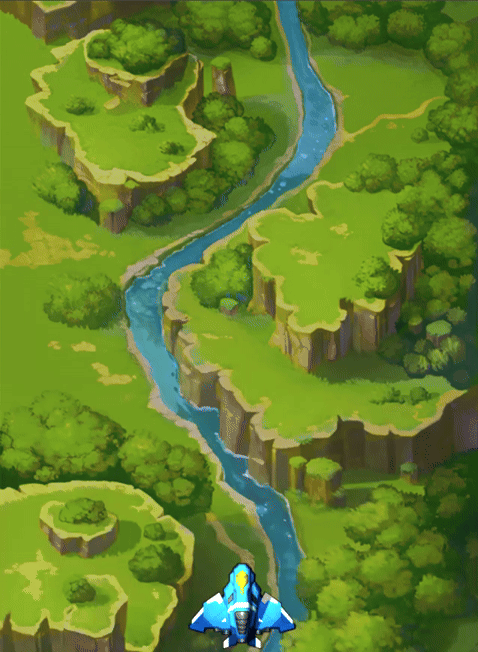
二、变量逻辑控制
变量:可以保存数据,变量中存储的数据可以变化 常量:程序中出现的固定的数值,例如某个元素的x坐标为200,某个元素每次移动1px的距离 使用变量替换常量,达到通过改变变量的值控制元素的变化。
2.1 定义变量的语法
//在javascript中的变量可以存储任意类型的数据【弱类型】var 变量名;var 变量名;//定义变量
变量名 = 值;//为变量赋值 3
//定义变量同时赋值
var 变量名 = 值 ;var a = 10;// a表示整数10
var b = new PIXI.Text();//b表示文本元素
使用变量时的注意事项
1、先定义再使用
2、javascript中的var变量为全局变量,作用范围在整个应用中
3、变量可以重复定义但新的变量会替换旧变量(旧变量将无法使用)
2.2 使用变量控制逻辑
使用变量替换常量,通过改变变量的值让元素产生变化
根据变量所存储的值不同,执行不同的逻辑代码
下面的代码就是使用变量控制常量,改变飞机速度。
//设置飞机速度var planespeed=2;function planemove(){plane.y += planespeed;if (plane.y > 500 ) {plane.y = 0;}else if (plane.y < 0) {plane.y = 500;}}var speed=new PIXI.Text("速度:"+0);speed.x=280;speed.y=410;app.stage.addChild(speed);//点击上键增加速度 shang.on("click",speedup);function speedup(){planespeed += 1speed.text="速度:"+planespeed;}//点击下键减少速度 xia.on("click",speeddown);function speeddown(){if(planespeed>0){planespeed -= 1 }speed.text="速度:"+planespeed;}在这串代码中,我们先定义了速度这个变量
//设置飞机速度
var planespeed=2;
又在后面函数中通过对变量的增减分别实现了速度的增加和减少。
没有使用具体的数值,而是使用变量作为中转,这种思想就是使用变量控制逻辑。
2.3 使用变量控制追加效果
接下来我们先实现以下代码:
- 1.创建应用,穿800,高500
- 2,创建并添加相对应元素
- 3.小鸟一直向右运动,超出屏幕右边界,重新回到屏幕左边界,继续向右运动
- 4.背景图片中按下鼠标,小鸟向上飞,松开鼠标,小鸟向下飞
- 5.当小鸟超出窗口边界时,游戏结束
使用代码如下:
<script type="text/javascript">var app=new PIXI.Application(800,500);document.body.appendChild(app.view); function add(img,x,y){//创建图片元素var a=new PIXI.Sprite.fromImage(img);//将元素添加到页面中app.stage.addChild(a);//调整位置a.x=xa.y=y //对当前元素直接开启监听a.interactive=true;return a;}var bg = add("img/bj_01.png",0,0);bg.width=800;var bird=add("img/bird.png",100,200);var gameover=add("img/gameover.png",150,0);gameover.visible=false;//小鸟移动方向 上下方向不移动//不移动 0向上 1 向下var direction=2 function animate(){ // //小鸟移动bird.x +=2if(direction==1){bird.y-=5 }else if(direction==0){bird.y+=5}//判断小鸟是否超出边界if(bird.x>800){bird.x=0;}if(bird.y < 0 || bird.y > 480){gameover.visible=true;//移除动画效果app.ticker.remove(animate)}}app.ticker.add(animate)bg.on('mousedown',moveup)function moveup(){ direction=1;}bg.on('mouseup',movedown)function movedown(){direction=0;} </script>实现效果: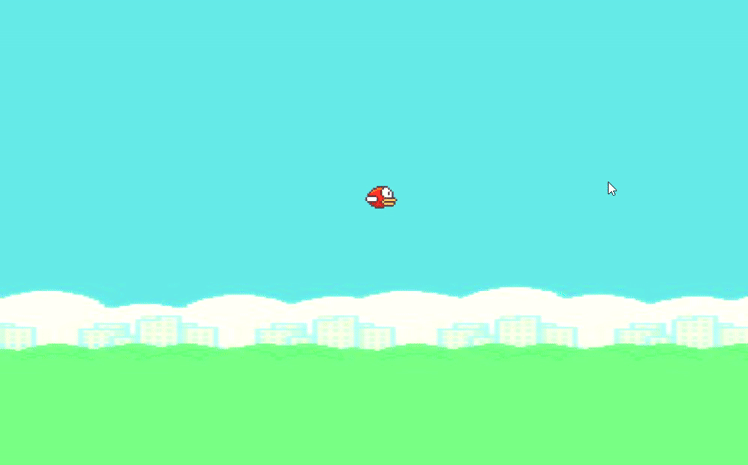
三、实战
例题一:完成天天酷跑
- 1.创建并添加应用,宽800,高500
- 2.添加示例图片对应元素
- 3.添加背景与道路向左移动的效果(道路要比背景移动速度快)
- 4.按下起跳按钮,人物跳起,到达一定高度,下降到起始点,人物在空中,点击起跳,不能有效果。
结果图:

例题一代码:
<script type="text/javascript">var app = new PIXI.Application(800,500);document.body.appendChild(app.view);//添加元素的函数function add(img,x,y){//创建图片元素var a = new PIXI.Sprite.fromImage(img);//将元素添加到页面中app.stage.addChild(a);//调整元素位置a.x = x;a.y = y;//对当前元素直接开启监听a.interactive = true;return a;}var bg1 = add("img/bg_back_02.png",0,0);var bg2 = add("img/bg_front_02.png",0,251);var bg11 = add("img/bg_back_02.png",bg1.x+800,0);var bg22 = add("img/bg_front_02.png",bg2.x+800,251);var ground1 = add("img/ground03_1.png",0,380);var ground11 = add("img/ground03_1.png",ground1.x+800,380);app.ticker.add(bgmove);function bgmove(){bg1.x -= 2;bg11.x -= 2;bg2.x -= 2;bg22.x -= 2;ground1.x -= 8;ground11.x -= 8;if(bg1.x < -800 ){bg1.x = 0;bg11.x = bg1.x+800;bg2.x = 0;bg22.x = bg2.x+800;}if(ground1.x < -800){ground1.x = 0;ground11.x = ground1.x+800;}}var player = add("img/player012.png",200,288);var jumpBtn = add("img/jumpBtn.png",600,288);jumpBtn.on("click",btnjump);function btnjump(){if(player.y == 288){app.ticker.add(playerup);}}function playerup(){player.y -= 1;if(player.y<188){app.ticker.remove(playerup);app.ticker.add(playerdown);}}function playerdown(){player.y+=1;if(player.y>288){player.y = 288;app.ticker.remove(playerdown);}}</script>运行结果:

本文所用到的img图片以及源码地址:https://download.csdn.net/download/qq_56376552/89421558
总结
本文 动画效果与变量逻辑控制 就此结束,
如有错误或者网址更新,步骤更改,代码错误欢迎私信作者进行更正,
感谢您的观看。






